목록IT/IT&인터넷 (17)
이야기앱 세상
 명절 연휴 추천 앱
명절 연휴 추천 앱
설날과 추석같은 명절이 되면 민족의 대이동이라는 말이 있듯이 많은 사람들의 기차, 고속버스, 자가용 등을 이용해서 고향을 방문한다. 명절 연휴 동안 대부분의 병원과 약국이 휴무에 들어가기 때문에 환자가 발생하면 어디로 가야할 지 몰라 당황해 하기도 하고 장시간 이동해야 할 경우 휴게소 정보나 주차장 정보를 알지 못 해서 어려움을 겪기도 한다. 명절 연휴 응급의료정보, 교통정보 및 명절 연휴를 편리하게 보낼 수 있는 유용한 앱들을 소개하겠다. 응급의료정보제공 보건복지부에서 제공하는 응급의료 정보를 제공하는 앱이다. 지도를 중심으로 실시간 진료가 가능한 병원을 찾을 수 기능을 제공하고 명절 응급의료기관 찾기, 야간/주말 진료 가능한 병원 찾기 기능도 제공한다. 고속도로교통정보 한국도로공사에서 제공하는 실시간..
 카카오톡 사용하지 않는 데이터 삭제(휴대폰 용량 늘리기)
카카오톡 사용하지 않는 데이터 삭제(휴대폰 용량 늘리기)
카카오톡을 사용하다 보면 필요하지 않는 캐시 데이터가 쌓여서 전체 휴대폰 용량 부족에 일조하는 경우가 종종 있다. 이렇게 삭제해도 카카오톡 사용에 문제가 없는 데이터를 삭제하고 휴대폰 용량 부족을 해결할 수 있는 방법을 살펴 보자 채팅 목록 화면의 하단의 메뉴를 보면 오른쪽 끝에 더 보기 메뉴가 있다. 더 보기 메뉴를 선택한다. 선택한 더보기 화면에서 상단 오른쪽에 설정 아이콘을 클릭한다. 설정 화면에서 하단의 기타 메뉴를 선택한다. 기타 하위 메뉴 중에서 저장공간 관리를 선택한다 아래 이미지를 보면 캐시 데이터 삭제, 음악 캐시 데이터 삭제, 인앱브라우저 웹뷰 쿠키 삭제 항목이 보인다. 삭제를 원하는 메뉴를 선택하면 캐시 데이터를 삭제할 수 있다 캐시 데이터 삭제를 선택했을 때 보여지는 창이다. 내용을..
 카카오톡 메시지 글자 크기 변경하기
카카오톡 메시지 글자 크기 변경하기
카카오톡의 메시지 글자 크기는 기본 15pt로 고정되어있다. 글자의 크기를 변경해서 좀 더 크게 보기를 원하는 경우가 있다 카카오톡의 경우 메시지의 글자 크기는 변경할 수 있지만 메시지 목록의 크기는 변경할 수 없다. 메시지의 크기를 변경하는 방법을 알아보겠다. 아래 왼쪽 이미지는 카카오톡의 기본 메시지 글자 크기(15pt)를 보여주고 있고 오른쪽 이미지는 글자 크기를 19pt로 변경한 이미지이다 채팅 목록 화면의 하단의 메뉴를 보면 오른쪽 끝에 더 보기 메뉴가 있다. 더 보기 메뉴를 선택한다. 선택한 더보기 화면에서 상단 오른쪽에 설정 아이콘을 클릭한다. 설정 화면에서 하단의 화면 메뉴를 선택한다. 아래 이미지를 보면 글자크기가 기본 15pt로 되어있는데 글자크기 메뉴를 선택한다 글자크기 변경 화면에서..
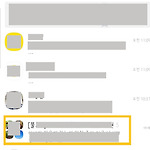 카카오톡 채팅방 이름 바꾸기
카카오톡 채팅방 이름 바꾸기
카카오톡의 채팅방의 이름은 주소록의 이름 또는 단체 채팅방의 경우 참여한 사람이 이름이 나열된다. 사용자가 원하는 이름으로 채팅방의 이름을 변경할 수 있다. 이름을 바꾸고자 하는 채팅방을 꾸~욱 누른다. 채팅방 이름을 변경할 수 있는 창이 보여지는데 메뉴 중에서 [채팅방 이름 설정]을 누른다 채팅방 이름을 변경하는 화면이 보여지고 원하는 이름으로 변경(1)하고 확인(2)을 선택한다. 채팅방 목록으로 되돌아오면 아래와 같이 채팅방의 이름이 변경되어있다
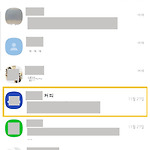 카카오톡 메시지 상단 고정 (채팅방 상단 고정)
카카오톡 메시지 상단 고정 (채팅방 상단 고정)
카카오톡을 사용할 때 메시지(특정 채팅방)을 카카오톡 상단에 항상 보여지게 하고 싶을 때가 있다. 간단하게 카카오톡 채팅방을 상단에 고정시킬 수 있다. 상단에 고정시키고 싶은 채팅방을 선택하고 꾸~~욱 누른다 화면에 아래와 같이 창이 뜨고 메뉴 중에서 채팅방 상단 고정을 누른다 선택한 채팅방이 상단으로 이동하고 채팅방 이름 옆에 핀 모양이 활성화된다. 상단 고정을 해제하고 싶으면 핀모양이 표시된 채팅방을 꾸~~욱 누르면 창이 보여지고 채팅방 상단 고정 해제 를 선택하면 된다.
 문자 메시지 상단 고정
문자 메시지 상단 고정
안드로이드 스마트폰에서 특정 문자 메시지를 상단에 고정시킬 수 있다. 문자 메시지 목록에서 특정 메시지를 고정시키는 방법과 문자 상세 내용에서 고정시키는 방법이 있다. 1. 문자 메시지 목록에서 특정 메시지 상단 고정시키기 목록에서 고정시키고 싶은 문자를 선택해서 제목을 오래 누르면 아래와 같이 체크표시(1번)이 된다. 1번 수행 후 2번의 아이콘을 누른다 아이콘을 누르면 아래와 같이 [맨 위에 고정]이라고 표시되고 해당 항목을 선택한다. 선택한 문자 메시지가 상단으로 이동하게 되고 상단 우측 끝에 핀모양의 아이콘이 보여지며 문자 메시지가 상단에 고정된다. 2. 문자 메시지 상세 내용에서 상단 고정시키기 상단에 고정시키기를 원하는 문자를 선택하여 상세 내용 화면으로 이동한다. 상세내용 화면의 상단 우측의..
 갤럭시 노트8에서 스크린 캡처(화면 캡처) 하기
갤럭시 노트8에서 스크린 캡처(화면 캡처) 하기
갤럭시 노트8에서 휴대폰 화면을 캡처하는 다양한 방법을 소개한다. 갤럭시 노트8은 물리 홈버튼이 화면 홈버튼으로 바뀌면서 홈버튼과 전원버튼을 동시에 눌러 캡처하는 방법은 음향버튼 중 소리 낮추기버튼과 전원버튼을 동시에 눌러 캡처하는 방법으로 변경된 것을 제외하고는 다른 갤럭시 폰에서 캡처하는 방식과 동일하다. 1. 음향버튼 중 소리 낮추기버튼과 전원버튼을 동시에 눌러 캡처하기 휴대폰에 기본 설정되어 있는 캡처 방법으로 음향버튼 중 소리 낮추기버튼과 전원버튼을 동시에 길게 누르면 캡처가 진행된다. 2. 손으로 밀어서 캡처하기 휴대폰에 기본 설정되어 있는 캡처 방법이다. 설정>유용한 기능에서 손으로 밀어서 캡처 항목을 보면 [사용 중]이라고 표시되어 있다. 3. Edge 패널의 스마트 셀렉트 이용한 캡처 스..
갤럭시 s7에서 휴대폰 화면을 캡쳐하는 방법은 3가지가 있다. 세가지가 있다. 첫번째는 기본 지원하는 기능으로 손으로 밀어서 캡쳐하는 방법이고 두번째는 홈버튼과 전원버튼을 동시에 눌러 캡쳐하는 방법이고 세번째는 보조메뉴를 활용하는 방법이다. 1. 손으로 밀어서 캡처하기 휴대폰에 기본 설정되어 있는 캡처 방법이다. 설정>유용한 기능에서 손으로 밀어서 캡처 항목을 보면 [사용 중]이라고 표시되어 있다. 2. 홈버튼과 전원버튼을 동시에 눌러 캡처하기 휴대폰에 기본 설정되어 있는 캡처 방법으로 홈버튼과 전원버튼을 동시에 길게 누르면 캡처가 진행된다. 3. 보조메뉴를 이용한 캡처 설정>접근성>동작 및 입력 에서 보조메뉴를 선택하면 하단의 보조메뉴가 보여진다. 보조메뉴를 누르면 스크린샷 메뉴를 선택할 수 있고 화면..
